שְׁאֵלָה
בעיה: כיצד לתקן שיציאת HDMI לא עובדת ב-Windows 10?
היי, יש לי בעיה עם כבל HDMI כשאני מנסה לחבר את המחשב הנייד שלי לטלוויזיה. יש לי מחשב נייד של Asus והכל עבד כמו שצריך לפני כן. האם תוכל לעזור לי לפתור בעיה זו ב-Windows 10? הרבה תודות.
תשובה פתורה
HDMI הוא סוג חיבור המשמש לעתים קרובות להעברת נתוני וידאו ושמע ממחשב למכשיר תואם, כגון צג אחר, טלוויזיה או מקרן. שיטת החיבור הזו, שפורסמה לראשונה בשנת 2002 על ידי חברות פרופיל גבוה כגון סוני, פיליפס, טושיבה ואחרות, הפכה לאחד הסטנדרטים העיקריים בעידן המכשירים הדיגיטליים המודרניים. HDMI החליף בהצלחה חיבורים ישנים כמו VGA, והביא לרזולוציות גבוהות בהרבה, תמונה פריכה יותר, כמו גם את הסאונד.
למרות יתרונות רבים, טכנולוגיית HDMI אינה פטורה מבעיות שונות, ויציאת ה-HDMI שאינה פועלת היא אחת האפשרויות הנפוצות ביותר. משתמשים דיווחו שהמחשב פשוט לא הצליח ליצור חיבור, בעוד שבפעמים אחרות הם טענו שהסאונד לא היה קיים, למרות שהסרטון עובד.
לרוב, הבעיה מתמודדת עם משתמשי מחשב נייד ששדרגו לאחרונה ל-Windows 10 מגרסה ישנה יותר, למרות שחלק מהמשתמשים דיווח שאפילו למחשבים/מחשבים ניידים חדשים לגמרי הייתה אותה בעיה ולא הצליחו לתקן את בעיית יציאת ה-HDMI לא עובדת למרות מַאֲמָצִים.
הדבר הראשון שמשתמשים צריכים לבדוק הוא כבל ה-HDMI עצמו, מכיוון שהוא יכול פשוט להפסיק לעבוד יום אחד. לשם כך, אתה צריך לנסות כבל שכבר עובד או לרכוש אחד חדש מהחנות. עם זאת, הבעיה עם HDMI לא עובד בדרך כלל לא טמונה שם.

משתמשים צריכים להיות מסוגלים לתקן בעיות בחיבור HDMI על ידי עדכון או התקנה מחדש של מנהלי התקנים, הבטחת מערכת ההפעלה של Windows מעודכנת, בדיקת שלמות קבצי המערכת ועוד הרבה יותר. זכור כי אין פתרון מאוחד לכולם, כך שסביר להניח שתצטרך לנסות מספר תיקונים לפני שאחד יעבוד עבורך.
לפני שתתחיל, אנו מאוד ממליצים לך לסרוק את המכונה שלך עם כלי תיקון תמונה מחדשמכונת כביסה מאק X9 - כלי תיקון זה של Windows יכול לתקן בעיות שונות באופן אוטומטי אם הן קשורות לקבצי מערכת Windows ובאגים שונים אחרים.
דרכים בסיסיות לתקן את Windows שלא מזהה בעיית HDMI
כדי לתקן מערכת פגומה, עליך לרכוש את הגרסה המורשית של תמונה מחדש תמונה מחדש.
לפני שנצלול לפתרונות מסובכים יותר, עליך לוודא שאתה בודק את כל הדברים הבסיסיים. הנה מה שאתה צריך לעשות:
- ודא שאתה מתחבר לחריץ HDMI הנכון. השתמש בשלט שלך כדי לנווט בערוצים שונים (למשל, HDMI1, HDMI2, HDMI3).
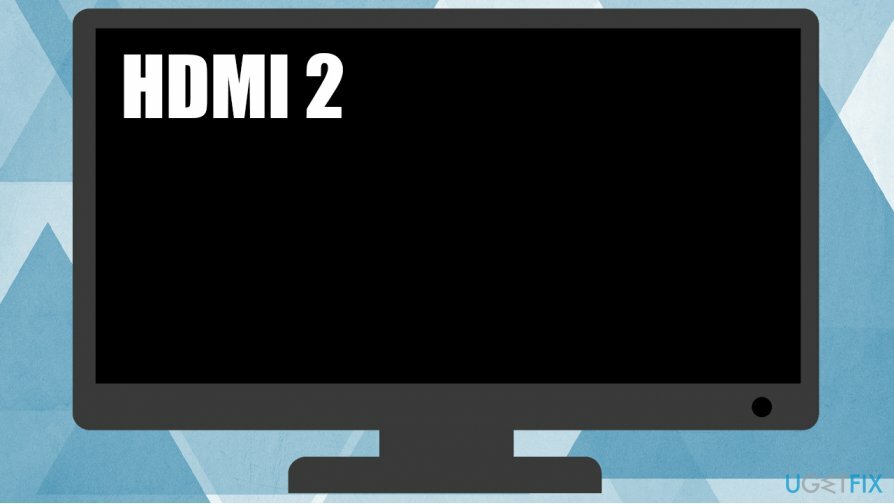
- אתחל את המחשב הנייד/מחשב שלך כשה-HDMI כבר מחובר להתקן הפלט (טלוויזיה, מקרן וכו').
אם שתי השיטות הללו עדיין לא עזרו לך לתקן בעיות בחיבור HDMI, המשך לשלבים הבאים.
תיקון 1. עדכן את Windows לגרסה האחרונה
כדי לתקן מערכת פגומה, עליך לרכוש את הגרסה המורשית של תמונה מחדש תמונה מחדש.
עדכוני Windows תמיד צריכים להיות מיושמים ברגע שהם משוחררים לא רק להגדיל את ביצועים וליישם תכונות חדשות, אבל גם לתקן באגים ולתקן פרצות אבטחה ב- מערכת.
- לחץ לחיצה ימנית על הַתחָלָה לחצן ובחר הגדרות
- לך ל עדכון ואבטחה
- באתר הימני, לחץ בדוק עדכונים
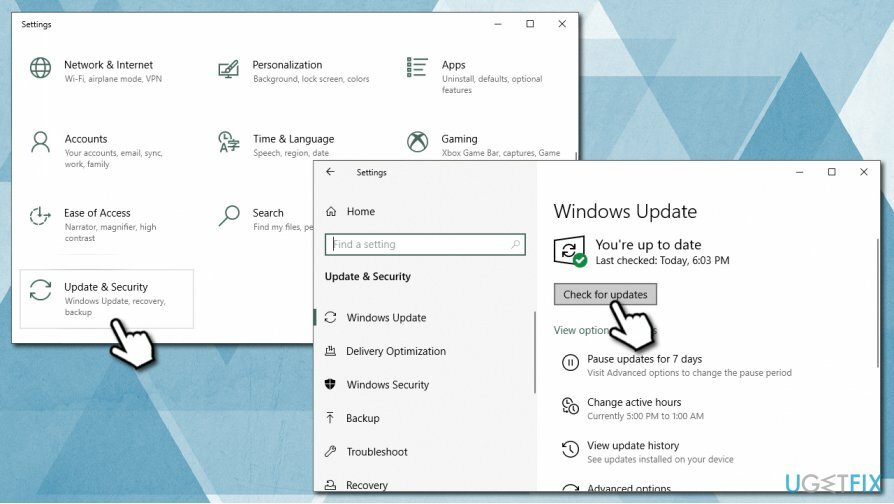
- לַחֲכוֹת עד ש-Windows יוריד ותתקין עדכונים
- לְאַתחֵל את המכשיר ובדוק אם בעיות HDMI נמשכות.
תיקון 2. ודא שנעשה שימוש בהגדרות פלט נכונות
כדי לתקן מערכת פגומה, עליך לרכוש את הגרסה המורשית של תמונה מחדש תמונה מחדש.
- לִפְתוֹחַ הגדרות שוב כפי שהוסבר לעיל
- לך ל מערכת ולבחור לְהַצִיג
- בצד ימין, אתה אמור לראות שני סמלי צג
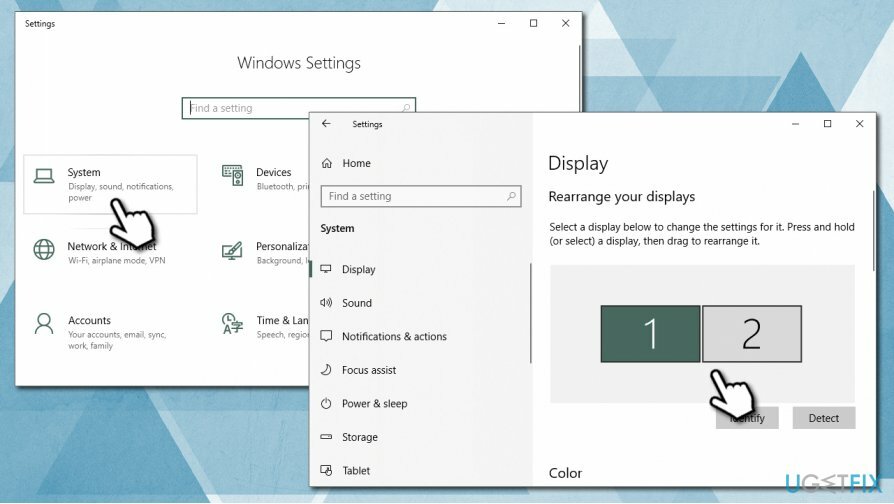
- אם אינך רואה את הצג השני, לחץ על Win + P בּוֹ זְמַנִית
- לִבחוֹר לְשַׁכְפֵּל ובדוק אם המסך השני פועל (אם לא, נסה את לְהַאֲרִיך אוֹפְּצִיָה)
תיקון 3. עדכן מנהלי התקנים לתצוגה
כדי לתקן מערכת פגומה, עליך לרכוש את הגרסה המורשית של תמונה מחדש תמונה מחדש.
מנהלי התקנים לא מותקנים או מיושנים עלולים לגרום לבעיות שונות. לכן, ודא שמנהלי ההתקן שלך מעודכנים:
- לחץ לחיצה ימנית על הַתחָלָה ובחר מנהל התקן
- הקש על מתאמי תצוגה חֵץ
- לחץ לחיצה ימנית על כרטיס המסך ובחר עדכן דרייבר
- לִבחוֹר חפש אוטומטית מנהלי התקנים
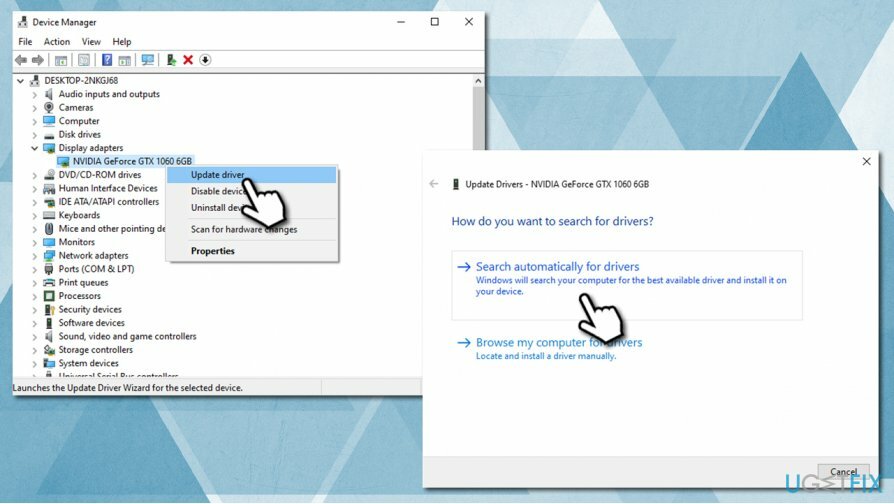
- המתן עד ש-Windows יוריד ויתקין מנהלי התקנים מעודכנים ולאחר מכן לְאַתחֵל המכונה
תיקון 4. התקן מחדש מנהלי התקנים לתצוגה
כדי לתקן מערכת פגומה, עליך לרכוש את הגרסה המורשית של תמונה מחדש תמונה מחדש.
אם עדכון מנהלי ההתקן לא עזר, עליך להתקין אותם מחדש לחלוטין ולהוריד אותם מאתר היצרן:
- לחץ לחיצה ימנית על הַתחָלָה כפתור ובחר מנהל התקן
- הרחב את מתאמי תצוגה סָעִיף
- לחץ לחיצה ימנית על מתאם התצוגה (שם הכרטיס הגרפי) ובחר הסר את התקנת המכשיר
- סמן את מחק את תוכנת מנהל ההתקן עבור התקן זה תיבת סימון
- אשר עם הסר את ההתקנה ו לְאַתחֵל המחשב האישי שלך
במקום להוריד מנהלי התקנים חדשים באופן אוטומטי, אנו מציעים שתנסה ללכת לאתר הרשמי של יצרן החומרה שלך. להלן הקישורים ליצרני ה-GPU העיקריים: Nvidia, AMD, אינטל. 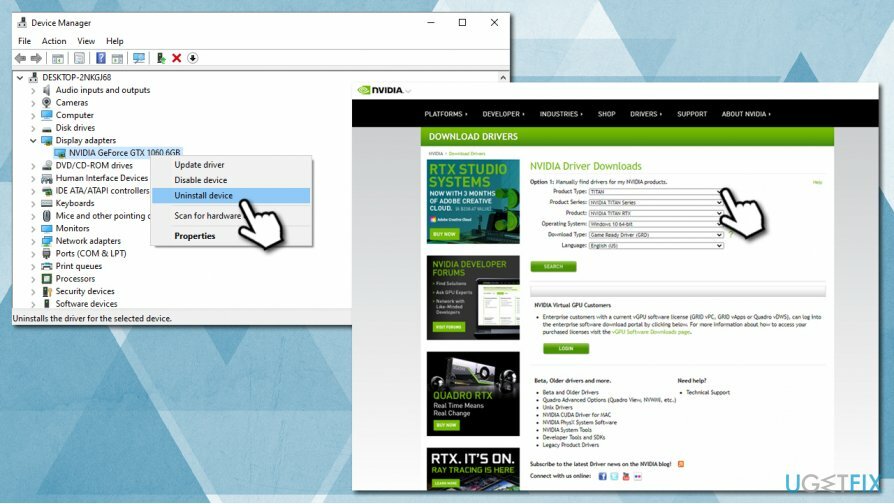
תיקון 5. הפעל את כלי SFC ו-DISM באמצעות שורת הפקודה
כדי לתקן מערכת פגומה, עליך לרכוש את הגרסה המורשית של תמונה מחדש תמונה מחדש.
הגיע הזמן לבדוק את תקינות קובץ המערכת. לשם כך, אתה יכול להשתמש בכלי Windows המובנים DISM ו- SFC. בצע את השלבים הבאים:
- סוּג cmd בתיבת החיפוש של Windows
- מקש ימני עַל שורת פקודה תוצאת חיפוש ובחר הפעל כמנהל
- בחלון החדש הקלד את הפקודה הבאה ולחץ להיכנס:
sfc /scannow
- המתן עד לסיום הסריקה וראה אם הבעיה של יציאת HDMI לא עובדת נמשכת
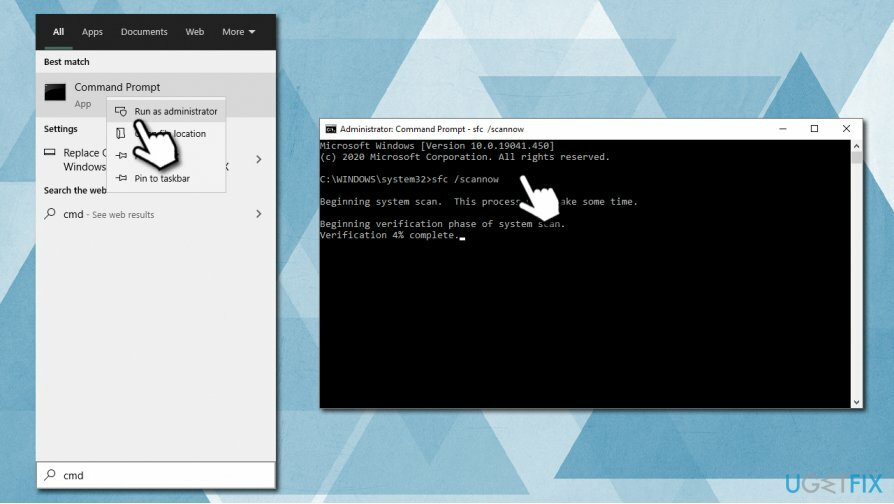
- אם כן, השתמש ב- DISM כלי - פתח שוב את שורת הפקודה, הקלד את הבא הפקודה והקש Enter:
DISM /Online /Cleanup-Image /ScanHealth
DISM /Online /Cleanup-Image /RestoreHealth - המתן עד לסיום הסריקה ו אתחול המחשב האישי.
תיקון 7. השתמש בנקודת שחזור מערכת
כדי לתקן מערכת פגומה, עליך לרכוש את הגרסה המורשית של תמונה מחדש תמונה מחדש.
שחזור מערכת הוא תהליך בטוח לחלוטין שלא יגרום לך לאבד אף אחד מהקבצים האישיים שלך. אם התחלת להיתקל בבעיות חיבור HDMI רק לאחרונה, ייתכן ששחזור מערכת יוכל לתקן את זה:
- סוּג צור נקודת שחזור לתוך תיבת החיפוש של Windows ולחץ להיכנס
- לִבחוֹר הגנת מערכת לשונית
- לחץ על שחזור מערכת, לִבחוֹר בחר נקודת שחזור אחרת ולבחור הַבָּא
- בחר הצג נקודות שחזור נוספות
- בחר אחת מנקודות השחזור ולאחר מכן בחר הַבָּא
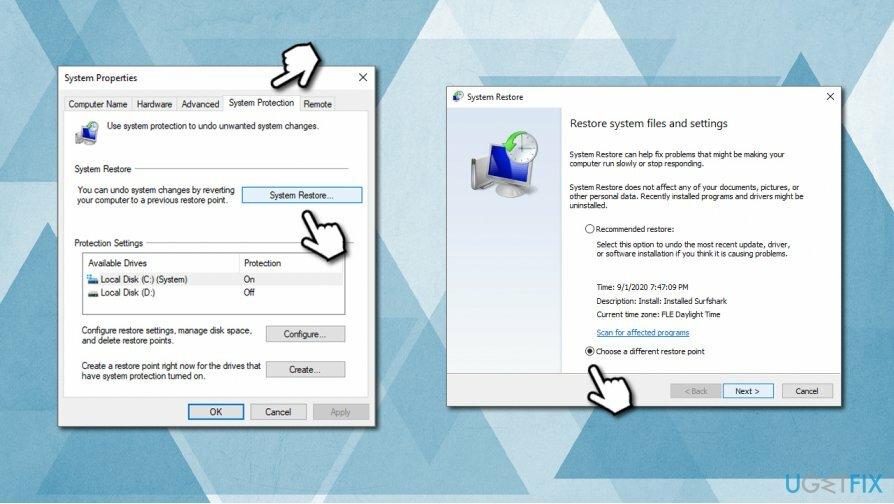
תקן את השגיאות שלך באופן אוטומטי
צוות ugetfix.com מנסה לעשות כמיטב יכולתו כדי לעזור למשתמשים למצוא את הפתרונות הטובים ביותר לביטול השגיאות שלהם. אם אינך רוצה להיאבק בטכניקות תיקון ידניות, אנא השתמש בתוכנה האוטומטית. כל המוצרים המומלצים נבדקו ואושרו על ידי אנשי המקצוע שלנו. הכלים שבהם אתה יכול להשתמש כדי לתקן את השגיאה שלך מפורטים להלן:
הַצָעָה
לעשות את זה עכשיו!
הורד תיקוןאושר
להבטיח
לעשות את זה עכשיו!
הורד תיקוןאושר
להבטיח
אם לא הצלחת לתקן את השגיאה שלך באמצעות Reimage, פנה לצוות התמיכה שלנו לקבלת עזרה. אנא, הודע לנו את כל הפרטים שאתה חושב שאנחנו צריכים לדעת על הבעיה שלך.
תהליך תיקון פטנט זה משתמש במסד נתונים של 25 מיליון רכיבים שיכולים להחליף כל קובץ פגום או חסר במחשב של המשתמש.
כדי לתקן מערכת פגומה, עליך לרכוש את הגרסה המורשית של תמונה מחדש כלי להסרת תוכנות זדוניות.

גישה פרטית לאינטרנט הוא VPN שיכול למנוע את ספק שירותי האינטרנט שלך, ה מֶמְשָׁלָה, וצדדים שלישיים לעקוב אחר המקוון שלך ולאפשר לך להישאר אנונימי לחלוטין. התוכנה מספקת שרתים ייעודיים לטורנטים ולסטרימינג, המבטיחים ביצועים מיטביים ולא מאטים אותך. אתה יכול גם לעקוף הגבלות גיאוגרפיות ולצפות בשירותים כגון Netflix, BBC, Disney+ ושירותי סטרימינג פופולריים אחרים ללא הגבלה, ללא קשר למקום שבו אתה נמצא.
התקפות תוכנות זדוניות, במיוחד תוכנות כופר, הן ללא ספק הסכנה הגדולה ביותר לתמונות, לסרטונים, לעבודה או לקבצי בית הספר שלך. מכיוון שפושעי סייבר משתמשים באלגוריתם הצפנה חזק כדי לנעול נתונים, לא ניתן עוד להשתמש בו עד שישולם כופר בביטקוין. במקום לשלם להאקרים, תחילה עליך לנסות להשתמש באלטרנטיבה התאוששות שיטות שיכולות לעזור לך לאחזר לפחות חלק מהנתונים האבודים. אחרת, אתה עלול גם לאבד את כספך, יחד עם הקבצים. אחד הכלים הטובים ביותר שיכולים לשחזר לפחות חלק מהקבצים המוצפנים - Data Recovery Pro.